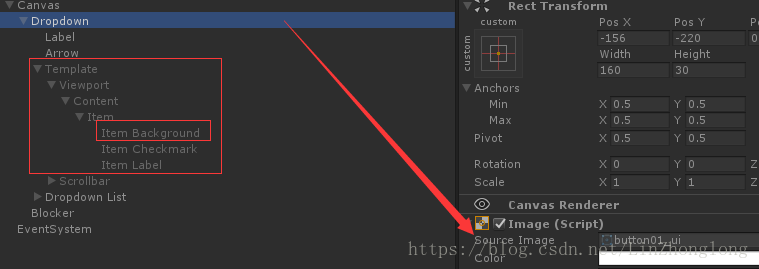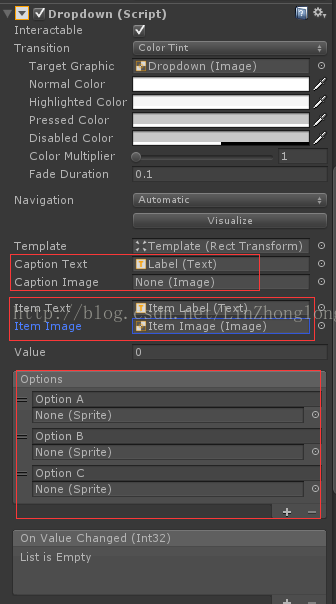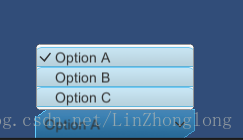说明:看了一些链接对该控件的一些使用不是很懂,于是自己亲自探索了一下,下面分享自己使用的经验
注:以下是详细点的内容。文末有一个快捷使用方法,例如用Dropdown点击后执行某方法,代替UI界面过多的Button,测试使用很方便.
1:首先看一下控件组成
Lable和Arrow是用来显示初始化的文字和勾选项的,Lable会根据首选项的内容自动更改。
Template是Dropdown的模板样式,其中Background和Checkmark的图集资源我们可以提前更改。
2:看一下Dropdown的属性面板
Caption Text和Caption Image是作为下拉列表首选项的文字和图片显示,也是我们每次选择后的内容,因此可代码调用获取

Item Text作为下拉列表中每个item的文字显示,Item Image可以用来扩展模板增加内容
Value值会随着下拉列表选项的不同而变化,参考代码部分
Options选项栏内:通过代码可赋值给相应的Item对象 Dropdown.OptionData
3:下面看下脚本和需要使用的对象
ShowText是每个Item下的Text,用来显示和修改
Sprite自己用来换每个Item的背景显示
4:代码模块
说明:参考他人的代码,并做了修改
public string[] showText;
public Sprite[] sprite;
Dropdown dropDownItem;
List<string> temoNames;
List<Sprite> sprite_list;
void Start()
{
dropDownItem = this.GetComponent<Dropdown>();
temoNames = new List<string>();
sprite_list = new List<Sprite>();
AddNames();
UpdateDropDownItem(temoNames);
}
void UpdateDropDownItem(List<string> showNames)
{
dropDownItem.options.Clear();
Dropdown.OptionData temoData;
for (int i = 0; i <showNames.Count; i++)
{
//给每一个option选项赋值
temoData = new Dropdown.OptionData();
temoData.text = showNames[i];
temoData.image = sprite_list[i];
dropDownItem.options.Add(temoData);
}
//初始选项的显示
dropDownItem.captionText.text = showNames[0];
}
void AddNames()
{
for (int i = 0; i <showText.Length; i++)
{
temoNames.Add(showText[i]);
}
for (int i = 0; i <sprite.Length; i++)
{
sprite_list.Add(sprite[i]);
}
}自己可以在Templete里添加图,这样游戏内的看着好看的下拉列表就完成了。如下
2017总结
----------------------------------------------------------------------------------------
注:2018回头看了看2017的,是有点渣,回头再整理一下。
这里分享一个简单的使用方法:
*x*:实现功能,点选对应的Item后执行某某某函数。例如加载关卡。开发阶段测试使用很方便,省得一大堆的UI button
a:首先创建一个脚本,继承MonoBehavior挂在Dropdown组件下。然后修改继承自Selectable,等下说原因
b:这样当我们选择索引为0的Item,就类似点选了button01然后执行事件,以此类推。这样UI界面干净整洁多了
以上的一个原因说明:经过测试发现,Dropdown继承自Selectable和IPoint接口并且Selectable的基类就是MonoBehavior,但是如果我们把这个脚本挂在其他的GameObject上回发现Log并没有执行。还有就是,如果我们一开始脚本就直接继承Selectable后再挂在其他的交互对象上比如Button或者带有Dropdown的组件上,会弹窗提示已经有一个交互对象了,不让挂
总而言之,功能已经够用了,其他待深入了解测试再说.
推荐大家测试Dropdown里的API方法,获取所需要的数据
PS:欢迎大家交流指导指正问题。